Sådan får du Discovery Plus på Firestick og Fire TV
Hvad skal man vide
- Fra din Fire TV-enhed: Søg efter og vælg Discovery Plus, og vælg derefter Få.
- Alternativt kan du navigere til Amazons app store. Søg efter og vælg Discovery Plus, og klik derefter Hent app.
- Brug din Amazon-adgangskode til at aktivere appen og abonnere, hvis du ikke har en konto endnu.
Denne artikel forklarer, hvordan du får og installerer Discovery Plus på en Amazon Fire TV-streamingenhed, inklusive Fire Stick, Fire Stick Lite, Fire TV Cube og andre.
Er Discovery Plus tilgængelig på Fire Stick?
Discovery Plus har en officiel Fire TV-app, og du kan få den direkte fra Amazon. Det betyder, at du kan få Discovery Plus direkte på din Fire Stick, Fire Stick Lite, Fire TV Cube, Fire Edition TV og andre kompatible Fire TV-enheder. Den er tilgængelig direkte på din Fire TV-enhed, og du kan også få den fra Android App Store på Amazons websted.
Sådan får du og installerer Discovery Plus-appen på Fire TV
Da der er en officiel Discovery Plus-app til Fire TV, fungerer det at få og installere den på samme måde som
Sådan får du Discovery Plus på din Fire TV-enhed:
-
Fra startskærmen skal du trykke til venstre på din controller for at vælge søgeikon.
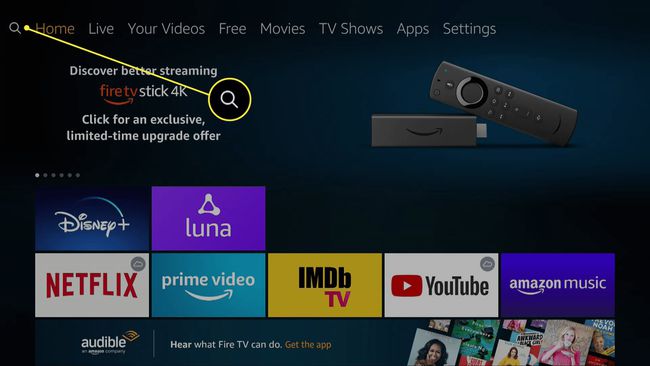
-
Begynd at skrive Discovery Plus med skærmtastaturet, og vælg Discovery Plus eller Discovery Plus app fra resultaterne, når det dukker op.
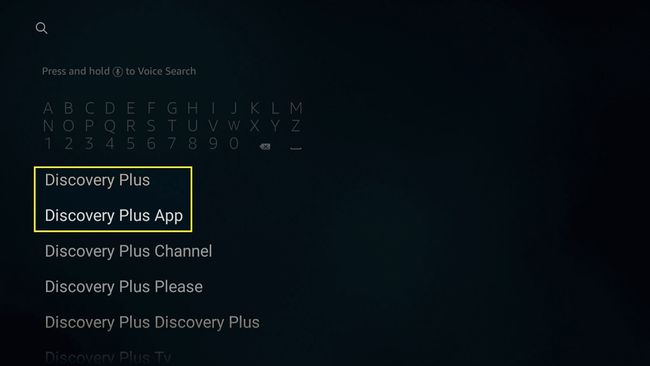
-
Vælg Discovery+.
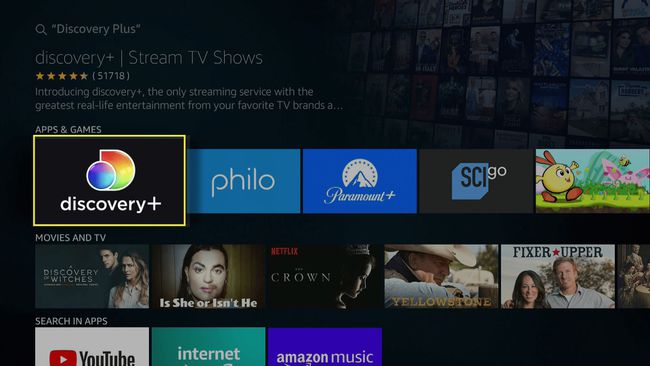
-
Vælg Få eller Hent.
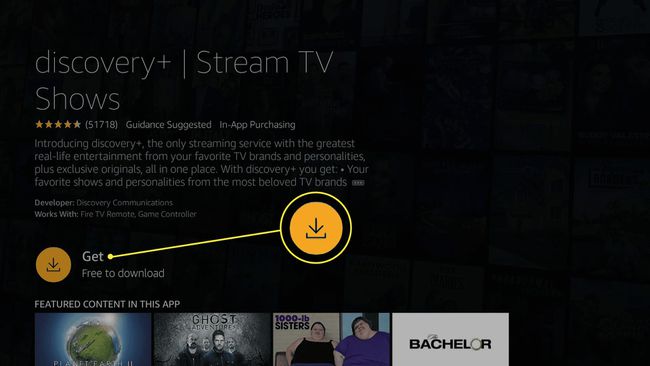
Hvis du tidligere har installeret Discovery Plus på en hvilken som helst Fire TV-enhed, kan du se Hent. Hvis du aldrig har installeret det før, vil du se Få.
-
Vent på, at appen downloader og installerer, og vælg Åben.
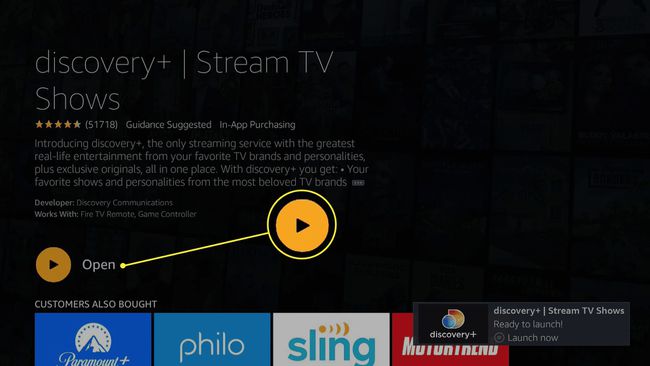
-
Vælg Start 7-dages gratis prøveperiode, eller Log ind.
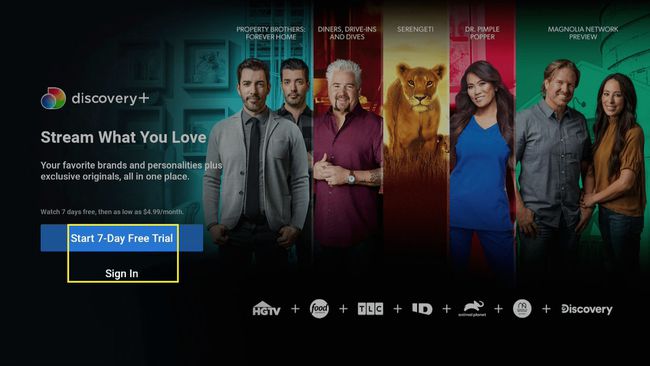
Hvis du har en konto og logget ind på dette trin, er du færdig. Ellers skal du fortsætte med at afslutte opsætningen af appen.
-
Hvis du ikke har en konto endnu, skal du vælge Discovery+ eller Discovery+ (annoncefri).
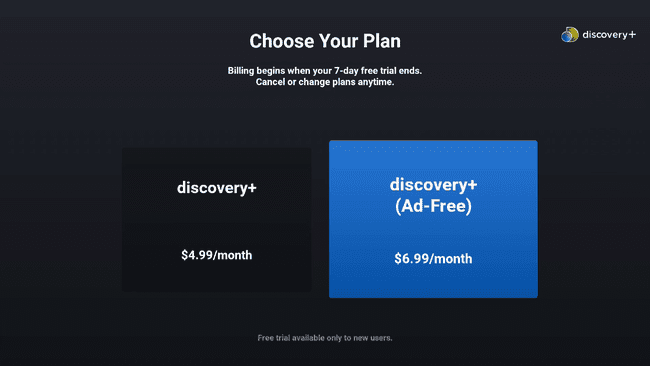
-
Indtast din e-mail, vælg en adgangskode, og vælg Enigog Fortsæt.

-
Vælg Start 1 uges gratis prøveperiode.
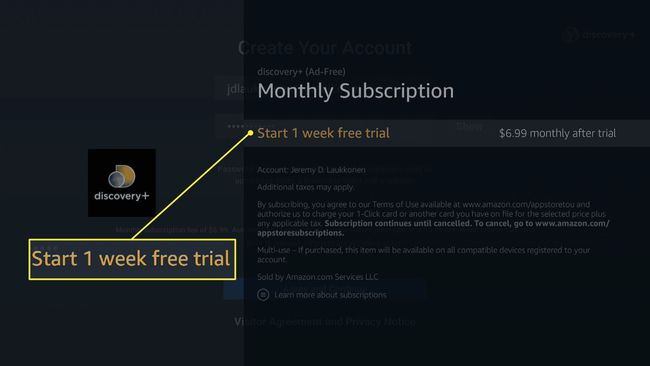
-
Indtast din Amazon-adgangskode for at godkende abonnementet ved hjælp af din gemte betalingsmetode.
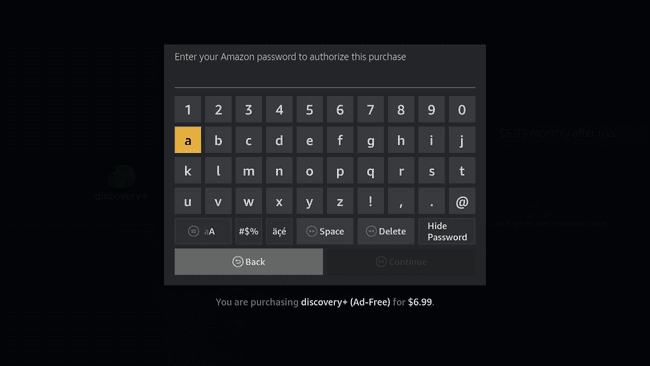
Hvis du ikke annullerer abonnementet inden for syv dage, vil Discovery Plus debitere dit kreditkort.
-
Discovery Plus er klar til at se på din Fire TV-enhed.
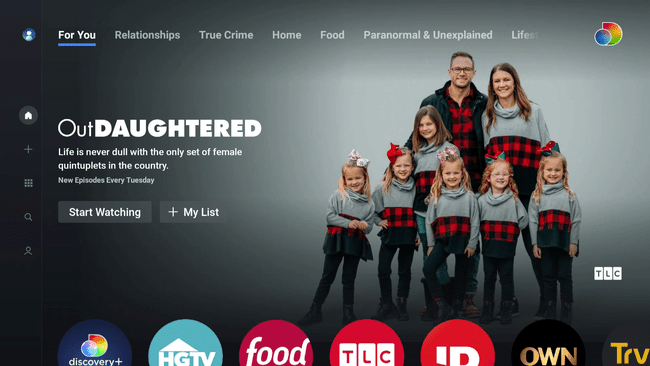
Sådan får du Discovery Plus på Fire TV ved hjælp af Amazon-webstedet eller Shopping-appen
Du kan også få Discovery Plus-appen fra Android App Store på Amazons websted eller Amazons shopping-app. Hvis du bruger denne mulighed, og du har flere Fire TV-enheder, kan du vælge, hvilken du vil installere appen. Når du har fået appen på denne måde, vil du også finde Discovery Plus klar til at downloade og installere på dine andre Fire TV-enheder.
Sådan får du Discovery Plus til Fire TV ved hjælp af Amazons websted:
-
Brug den valgte webbrowser til at navigere til Android App Store på Amazon.
Hvis du bruger Amazon shopping-appen, skal du trykke på menuikon > shop for afdeling > apps og spil for at få adgang til Amazon App Store.
-
Type Discovery Plus ind i søgefeltet, og tryk på enter eller klik på forstørrelsesglasset.
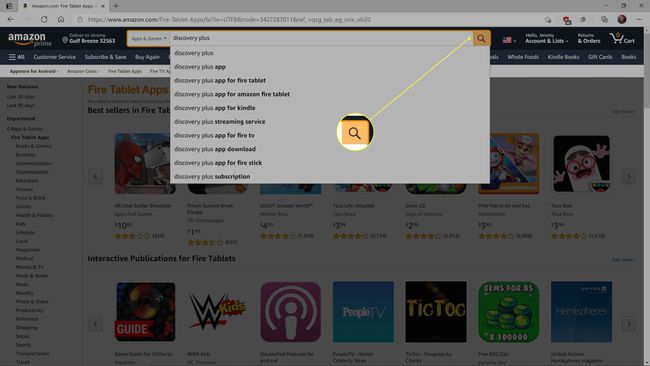
-
Klik eller tryk Discovery+ i søgeresultaterne.
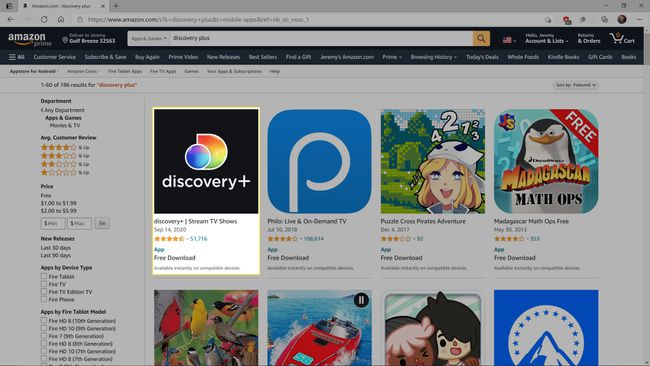
-
Klik eller tryk på Aflever til Drop down menu.
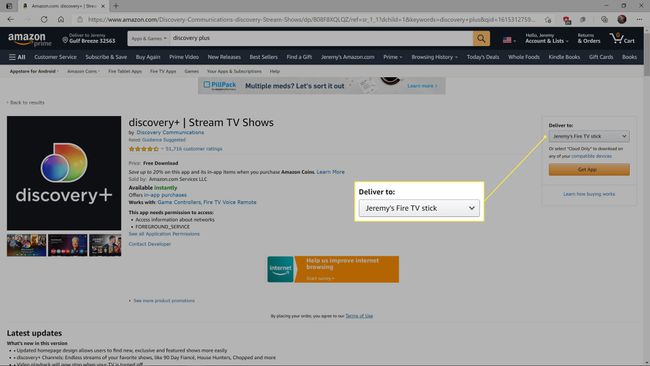
-
Vælg Fire TV-enhed som du gerne vil installere Discovery Plus på.
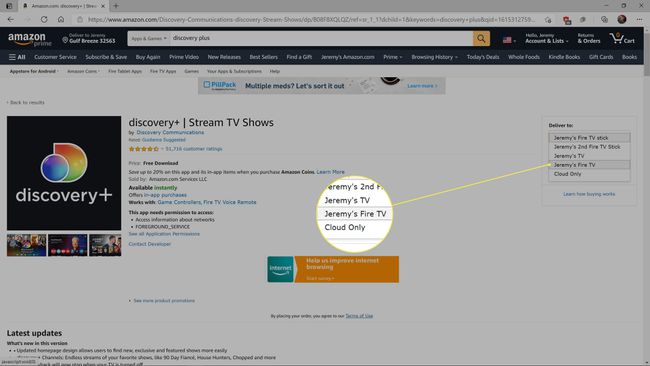
-
Klik eller tryk Hent app eller Aflevere.
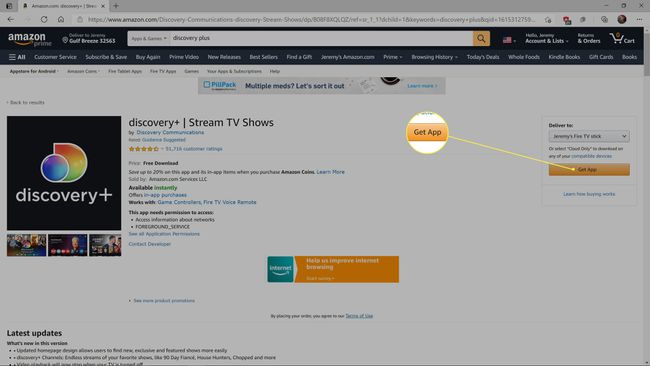
Hvis du aldrig har installeret denne app før, vil du se Hent app. Hvis du har installeret det tidligere, vil du se Aflevere. Valg af yderligere enheder og klik Aflevere igen vil sætte appen i kø til installation på disse enheder.
Hvis din Fire TV-enhed er tændt og forbundet til internettet, sætter appen automatisk i kø, downloader og installerer.
